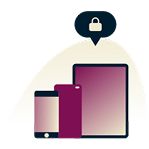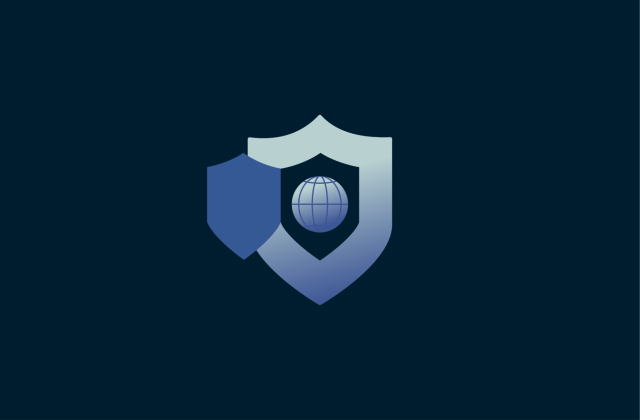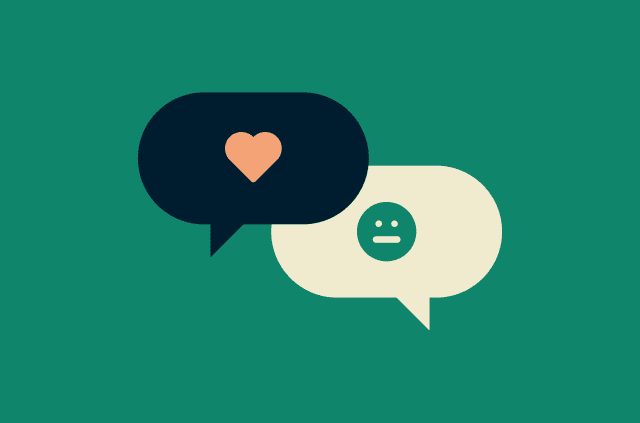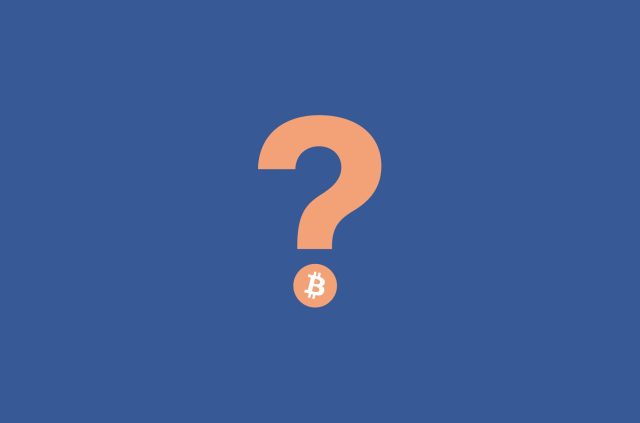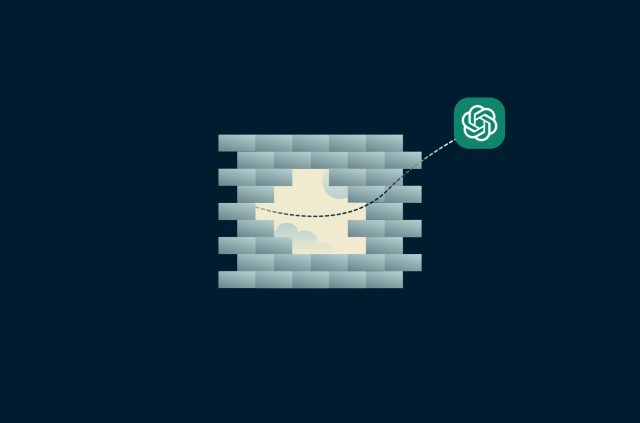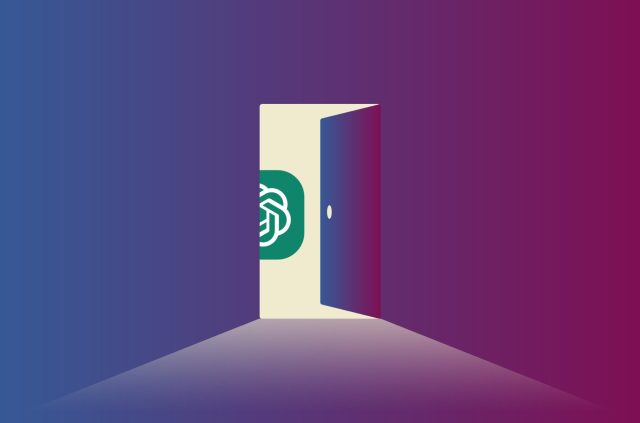Vad är inkognitoläge och är det verkligen privat?
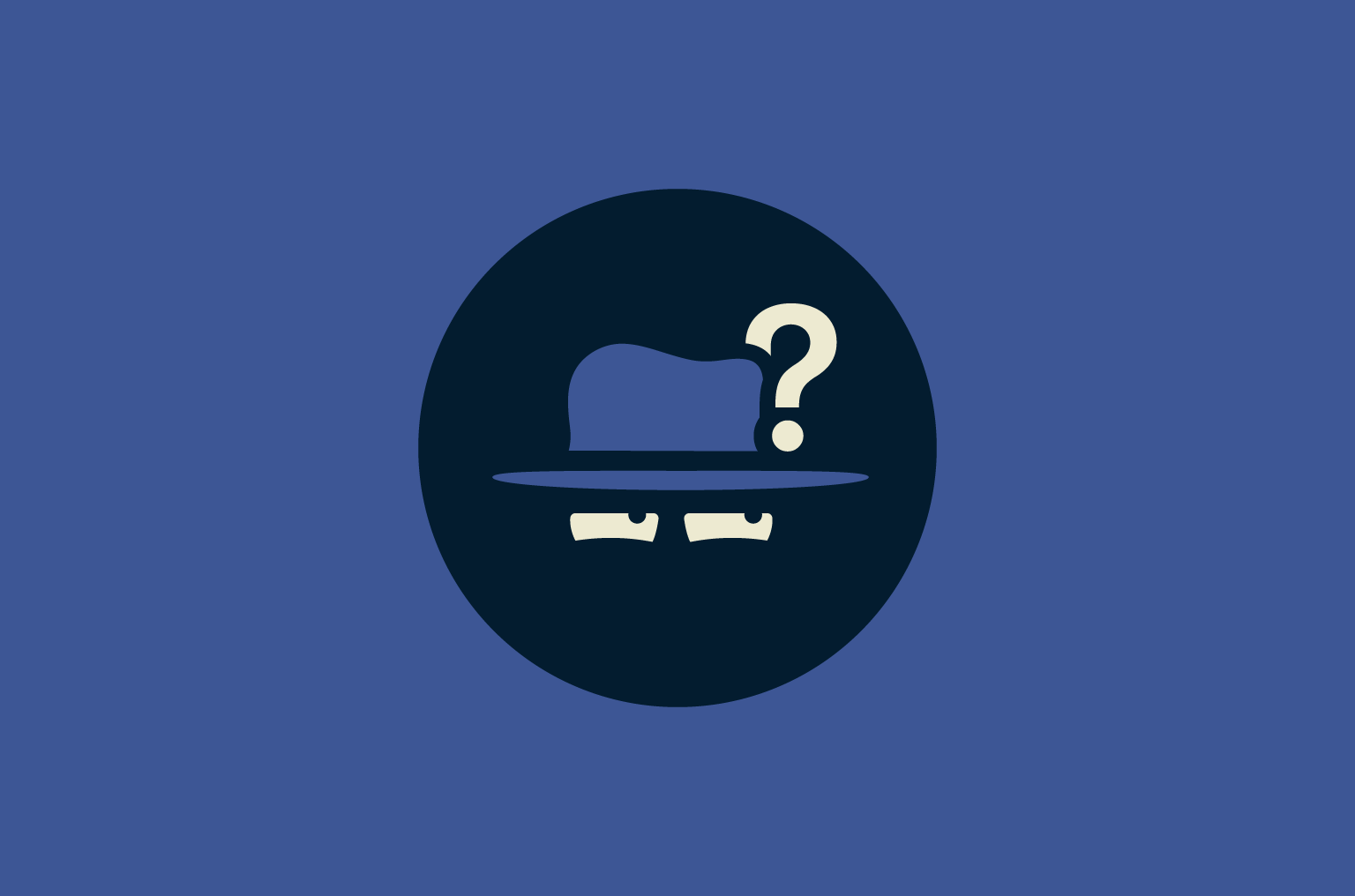
Inkognitoläge är en funktion som finns i de flesta moderna webbläsare. Den skapar en surfsession där din aktivitet, inklusive historik, cookies, webbplatsdata och allt du skriver i formulär, inte sparas när fönstret stängs. Det kan hjälpa dig att hålla ditt surfande privat på enheten du använder, framför allt när fler än en person använder den.
Men nivån av personlig integritet den ger begränsas till din enhet. Tredje parter som inte har fysisk tillgång till din enhet, men som har tillgång till din internettrafik, såsom din internetleverantör (ISP) och webbplatser och tjänster du använder, kan fortfarande se din internetaktivitet.
I den här guiden ska du få lära dig vad inkognitoläge faktiskt gör, hur det funkar på olika stora webbläsare och vilka dess begränsningar är när det kommer till personlig integritet på internet.
Hur funkar inkognitoläge?
Även om olika webbläsare har olika namn på det, såsom ”Incognito” i Chrome, ”Private Browsing” i Firefox och Safari eller "InPrivate” i Edge, är den grundläggande idén densamma: när surfsessionen är över lämnar den inga spår på själva enheten.
Det här är vad din webbläsare vanligtvis inte sparar från en inkognitosession:
- Surfhistorik: Din webbläsare loggar inte webbplatserna du besöker, så de dyker inte upp i din historik eller i ditt sökfälts förslag när du har stängt fönstret (även om platserna du besökt utan att använda inkognitoläget kommer att visas i sökfältets förslag när du använder inkognitoläget).
- Cookies: Tillfälliga cookies kan användas under sessionen, men de raderas när du lämnar sidan. Det innebär att webbplatser inte kan använda dem för att komma ihåg inloggningsstatus eller spåra dina vanor över tid.
- Webbplatsdata: Andra typer av webbplatsdata, såsom cachade bilder, filer och aktiva inloggningar, sparas inte. Webbläsaren måste ladda dem från grunden nästa gång.
- Formuläruppgifter: Allt du skriver in i formulär på internet, som användarnamn eller personuppgifter, sparas inte. Det kan hjälpa dig att undvika att exponera dig på grund av automatisk ifyllning på delade enheter.
- Inloggningssessioner: Du kommer att loggas ut från alla webbplatser när sessionen är över. Och i de flesta fall kommer inloggningar som görs innan inkognitoläget öppnas inte att följa med.
- Webbläsartillägg: De flesta tillägg är inaktiverade som standard i inkognitoläget, såvida du inte uttryckligen tillåter dem. Detta begränsar risken för oönskad datainsamling från tillägg.
Det är även värt att nämna att de flesta Android-versioner av inkognitoläget inte tillåter att man tar skärmdumpar.
Hur man använder inkognitoläge på större webbläsare
Hur man aktiverar inkognitoläget varierar lite från webbläsare till webbläsare. Så här aktiverar man privat surfning i Chrome, Firefox, Safari, Edge och Brave på både dator och mobil.
Inkognitoläge i Google Chrome
På dator
För att öppna ett inkognitofönster i Chrome för Windows eller macOS:
- Öppna Chrome och starta webbläsaren som vanligt. Klicka på menyn med tre prickar i det övre högerhörnet.
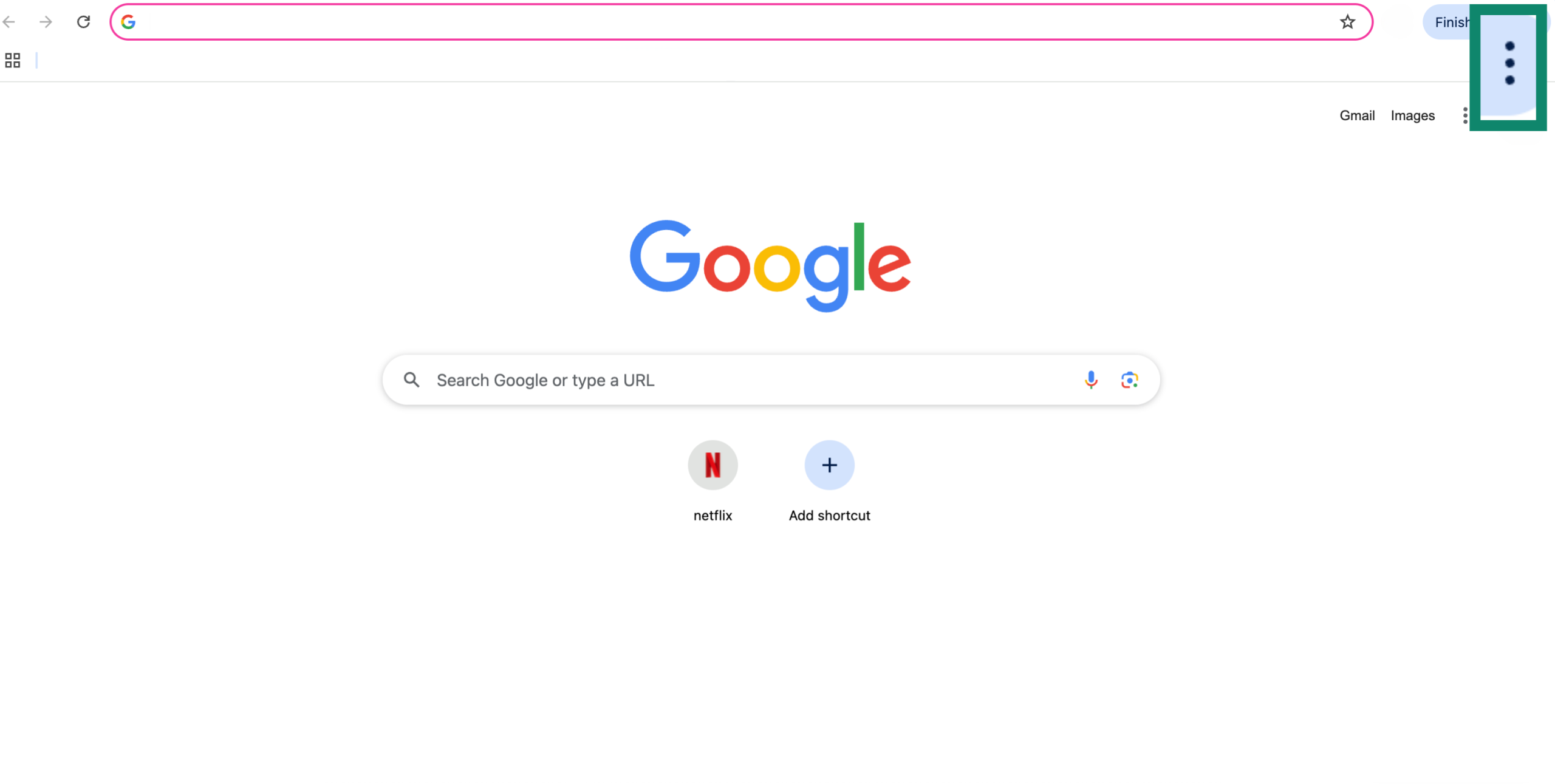
- Det öppnar Chromes huvudsakliga inställningsmeny, varifrån du kan välja Nytt inkognitofönster.
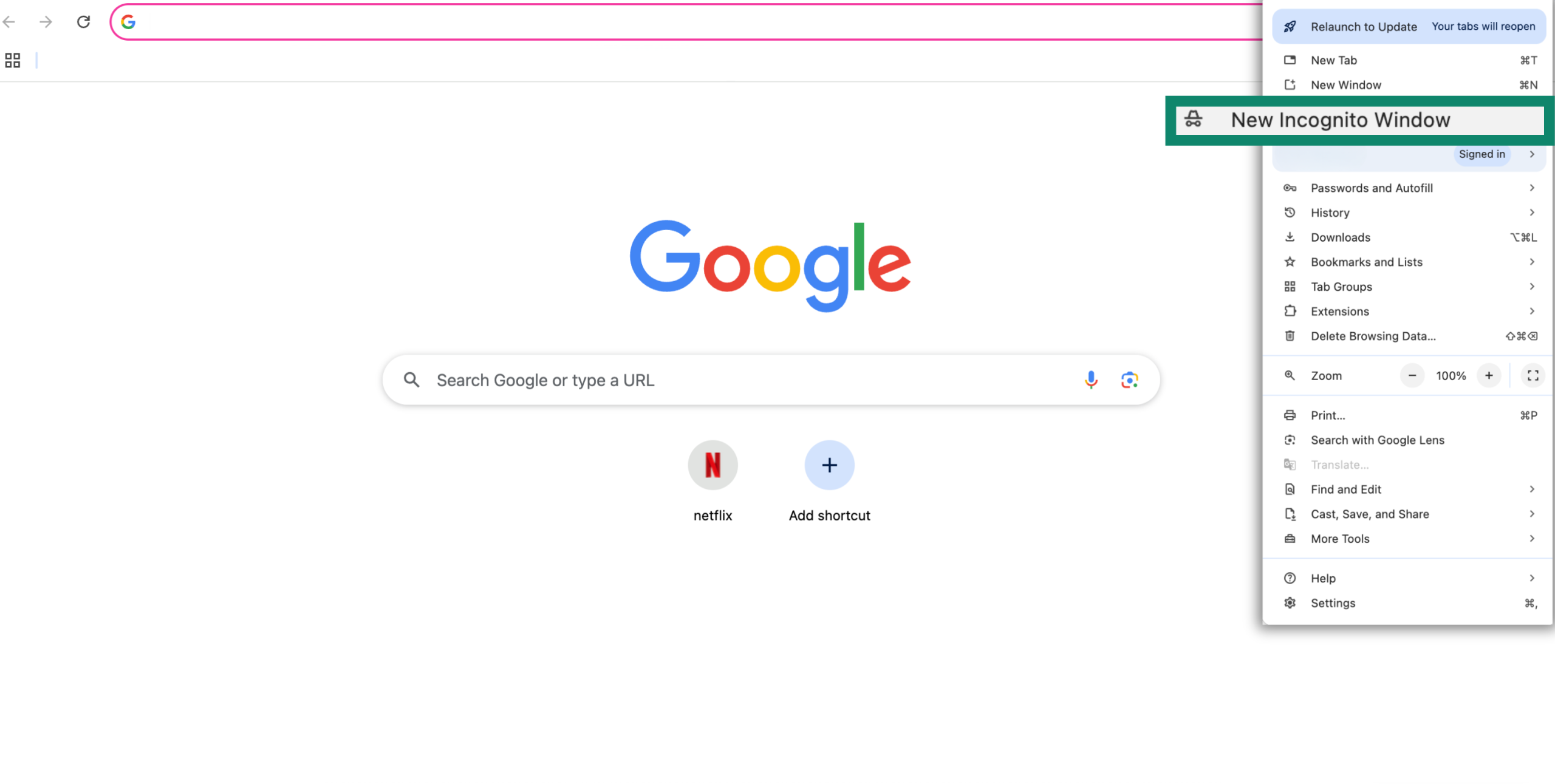
- Ett nytt fönster öppnas med mörkt tema och en "spion”-ikon bredvid menyn. Chrome visar även ett meddelande som förklarar vad inkognitoläget gör och inte gör.
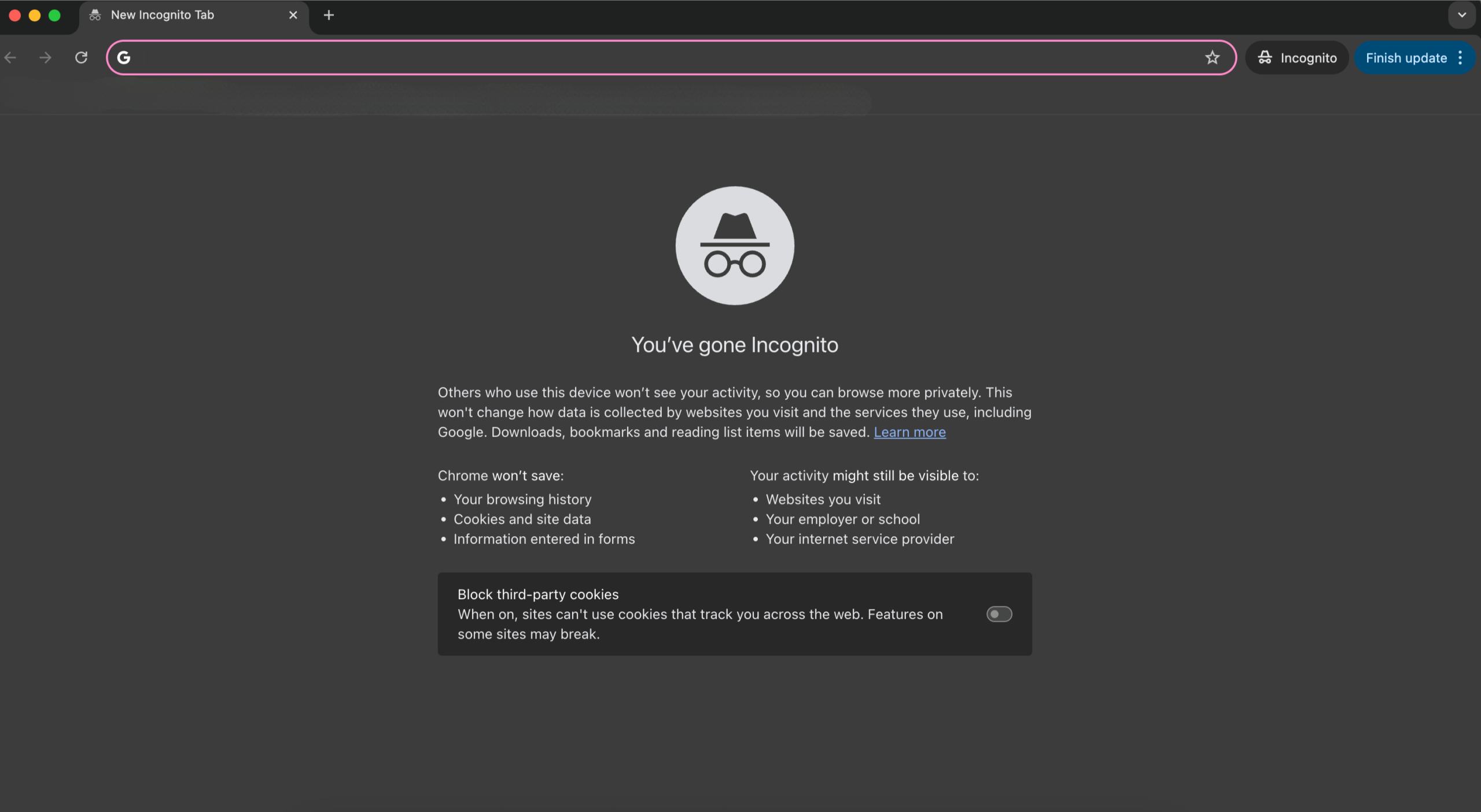
På mobil
På Android öppnar du Chrome-appen, trycker på din profilbild i det övre högerhörnet och sedan på Ny inkognitoflik.
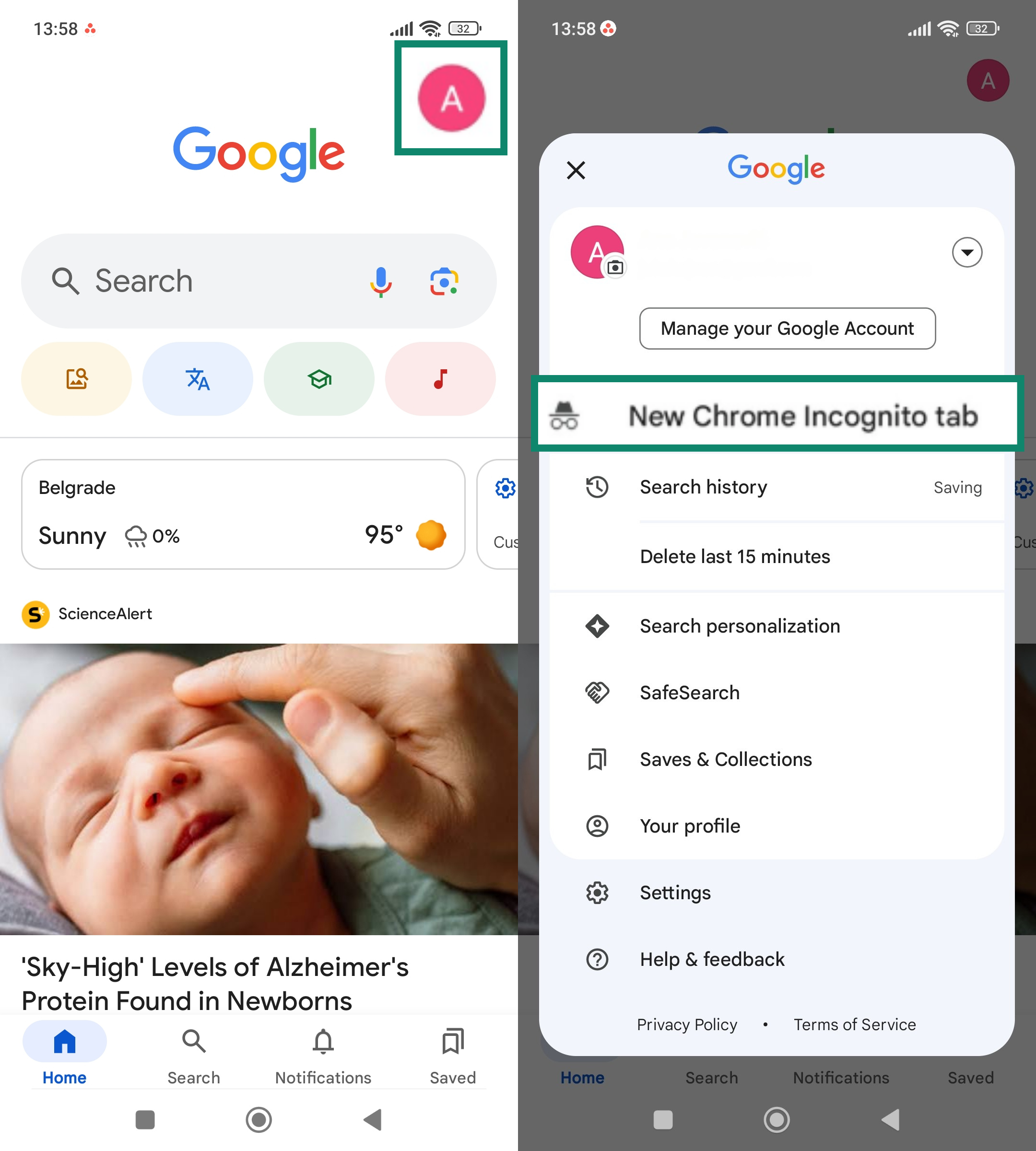
På iPhone öppnar du Chrome-appen, trycker på menyn med tre prickar i det nedre högerhörnet och sedan på Ny inkognitoflik.
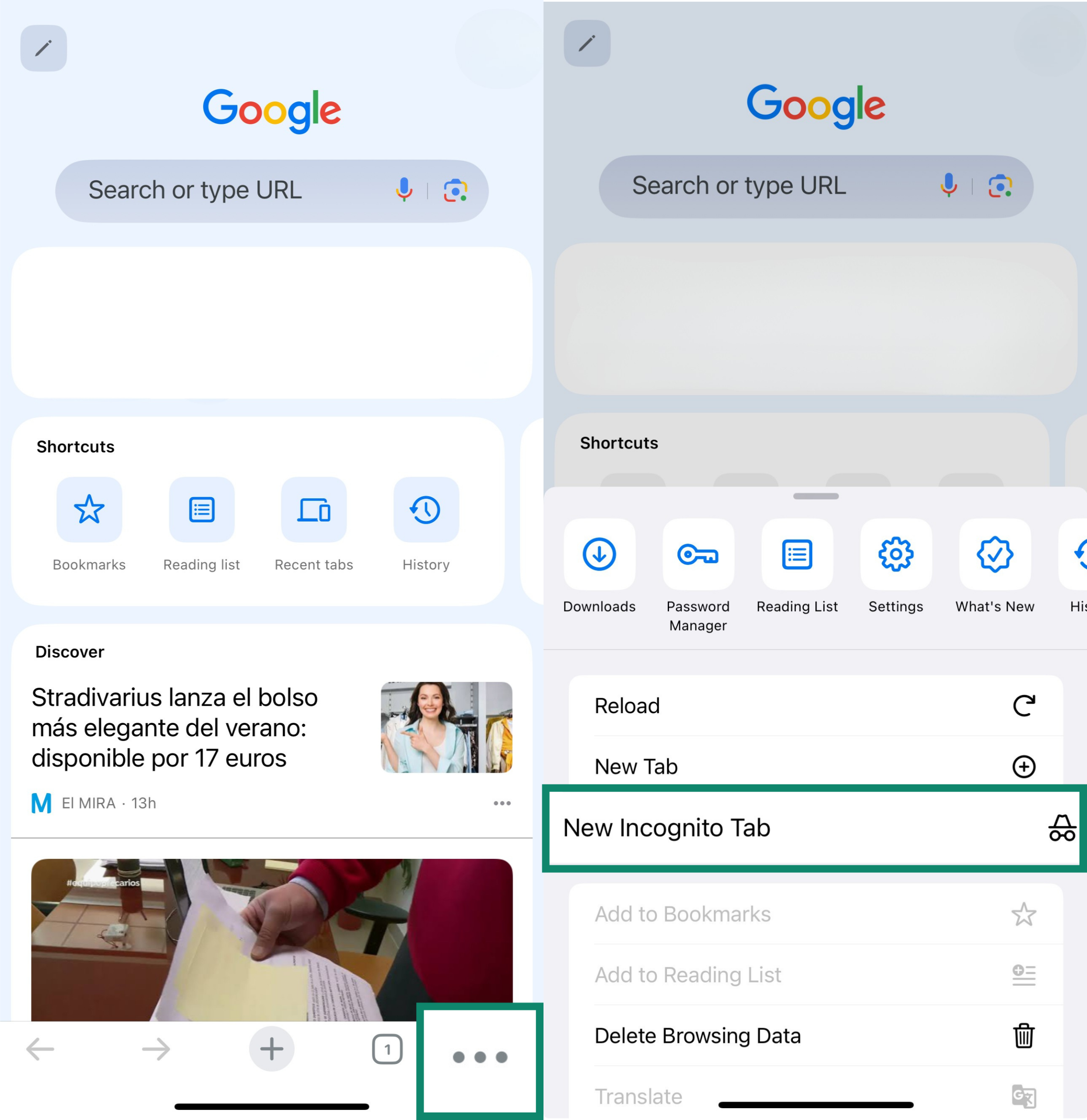
Privat surfning i Mozilla Firefox
På dator
- Öppna Firefox och klicka på de tre horisontella linjerna i det övre högerhörnet.
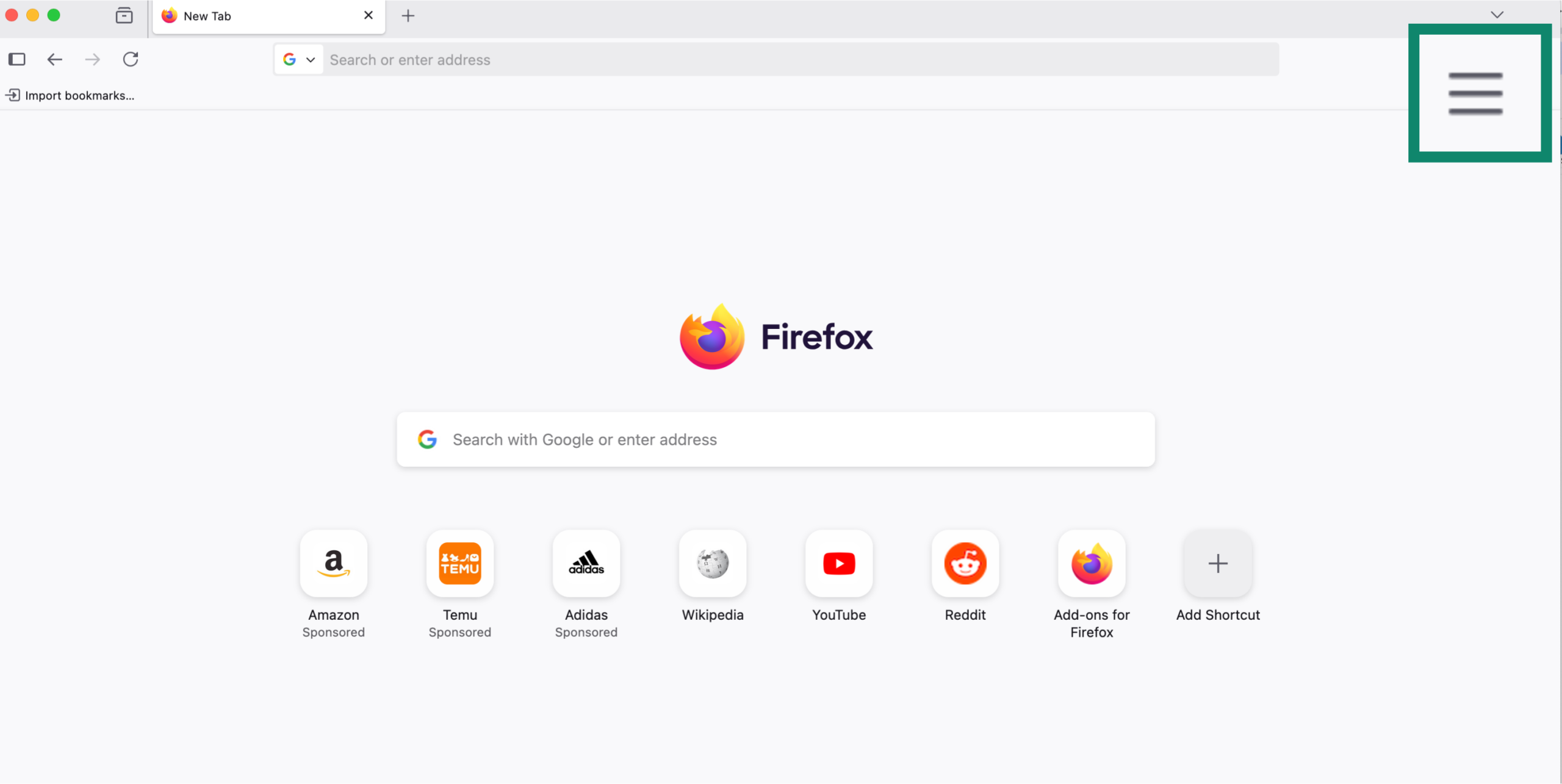
- I rullgardinsmenyn trycker du på Nytt privat fönster. Ett nytt fönster kommer att öppnas med en ikon med lila tema och en infosida som förklarar hur privat surfning funkar i Firefox.
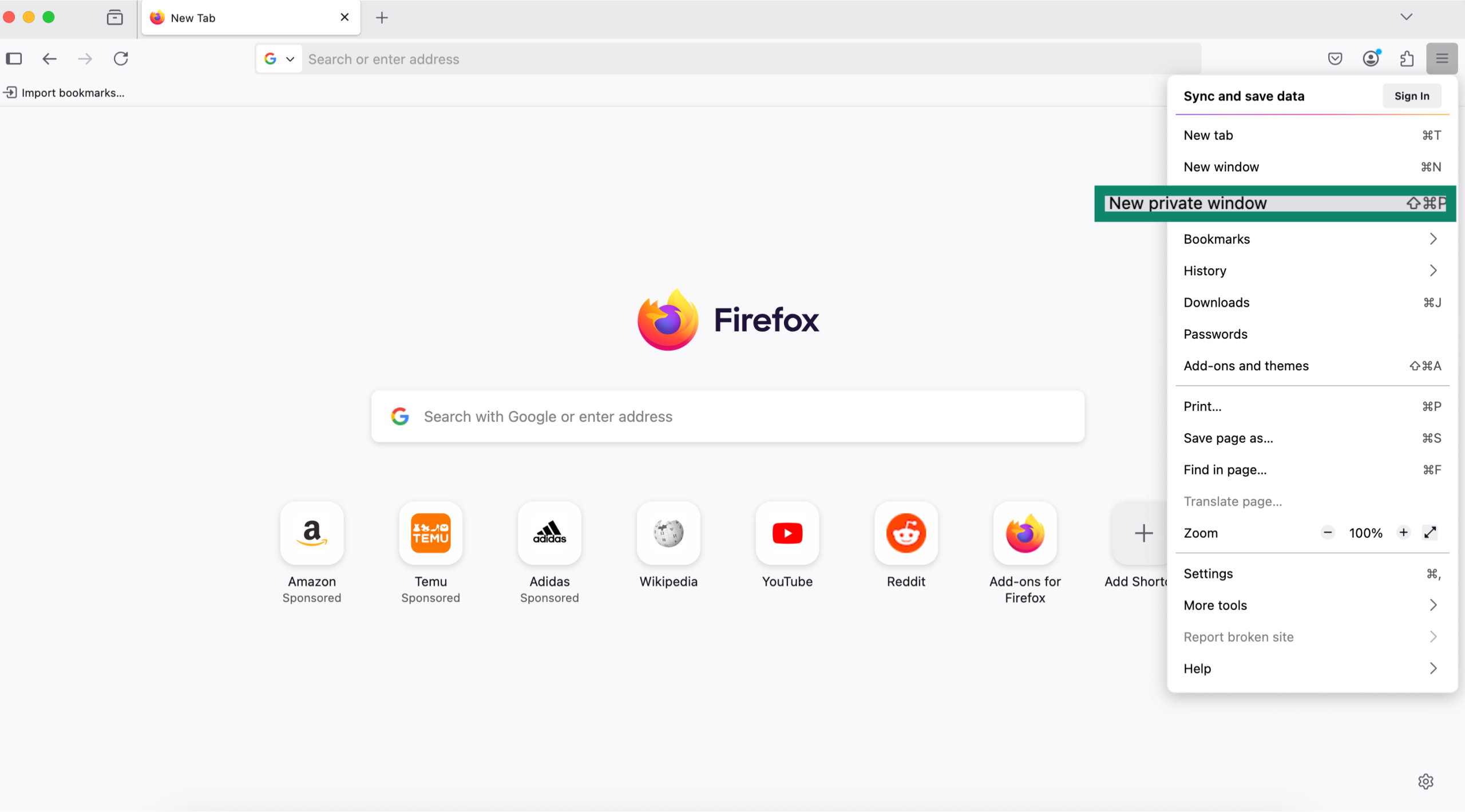
- Se till att du är i privat läge. Leta efter den lila maskikonen i det övre fältet; den visar att du är i en privat session.
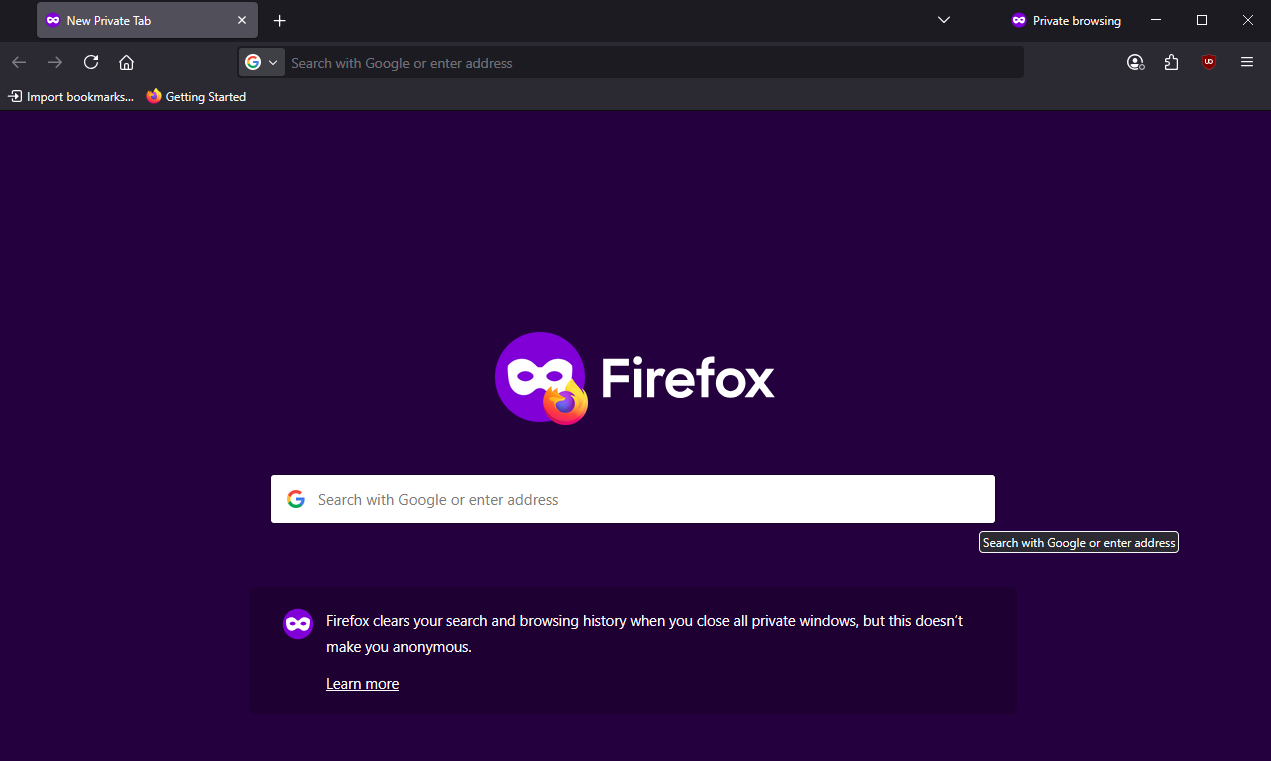
På mobil
På Android öppnar du Firefox och trycker på maskikonen.
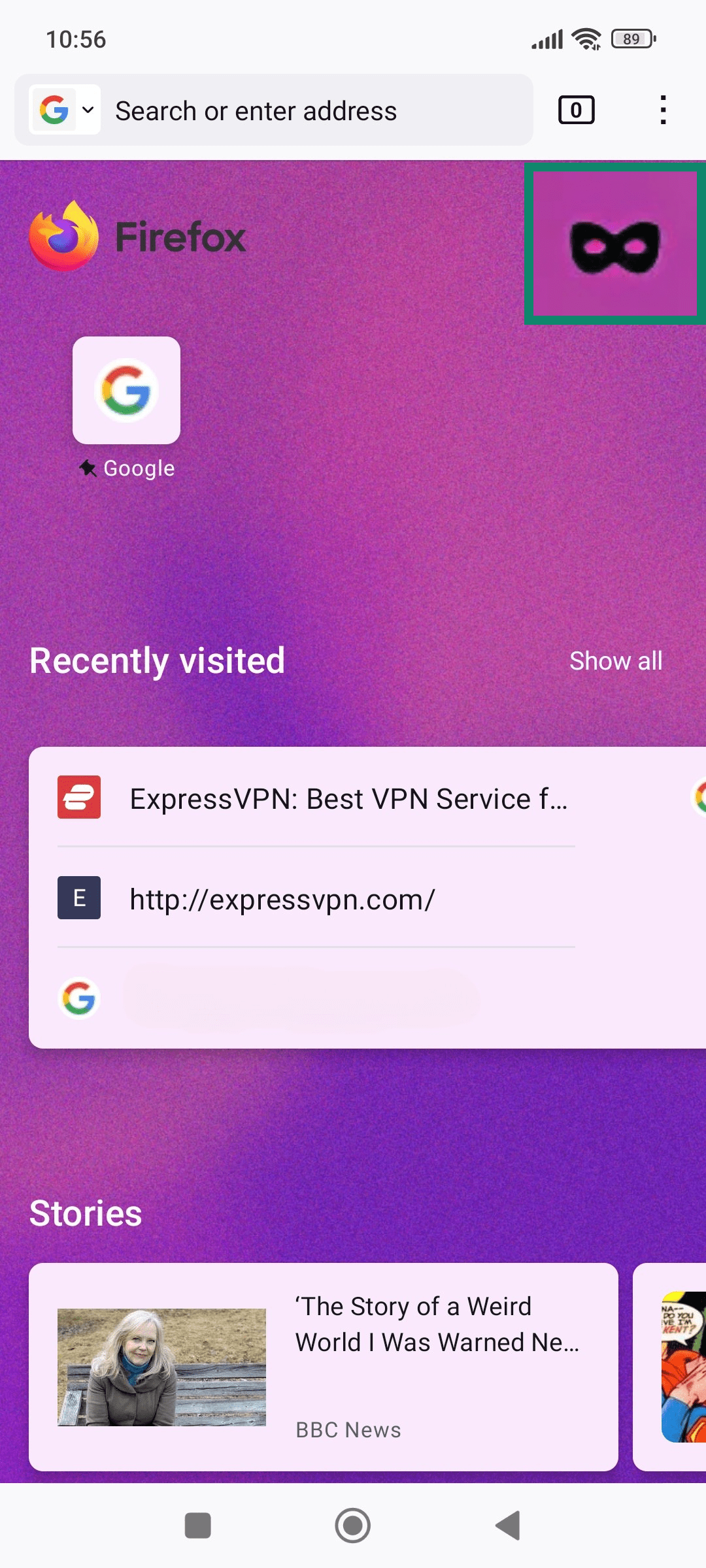
På iPhone öppnar du Firefox, trycker på flikikonen i överkanten/underkanten och sedan på Privat bredvid Flikar och Synk.
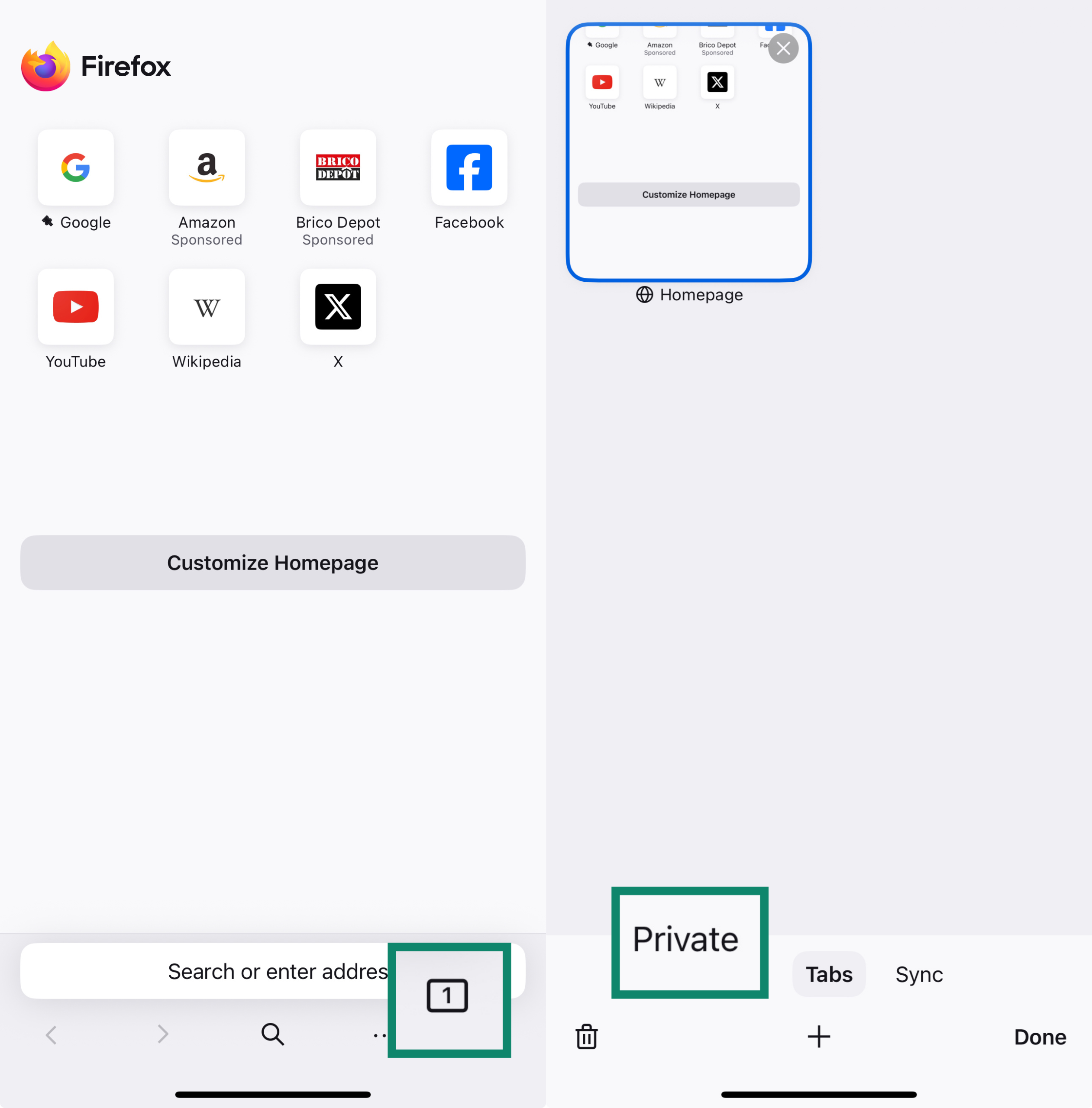
Privat surfning i Safari
På Mac
- Öppna Safari och tryck på Fil i det övre vänsterhörnet. Välj Nytt privat fönster.
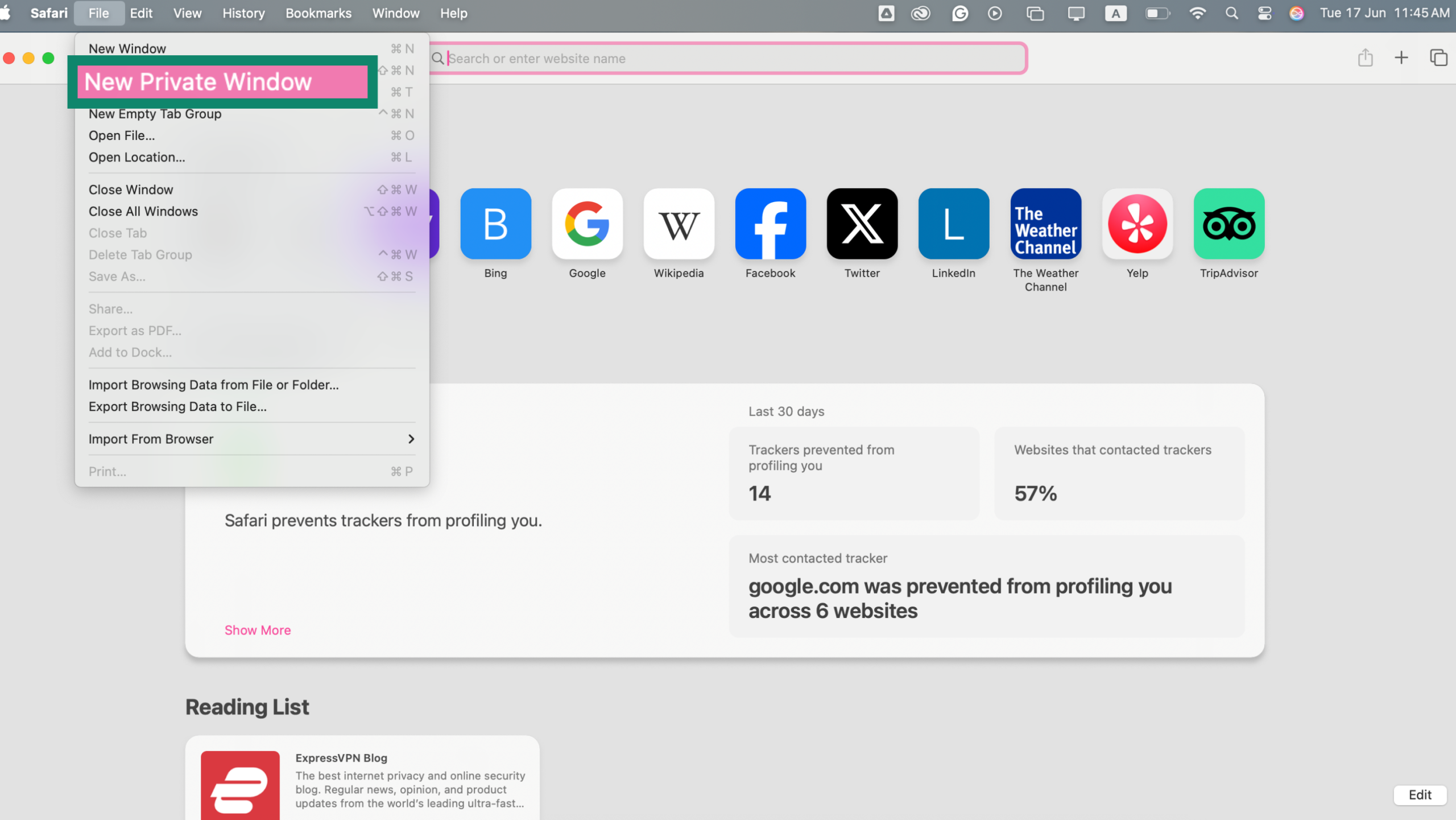
På iPhone
Öppna Safari och tryck på filikonen (två överlappande fyrkanter i det nedre högerhörnet). Tryck på den Privata fliken.
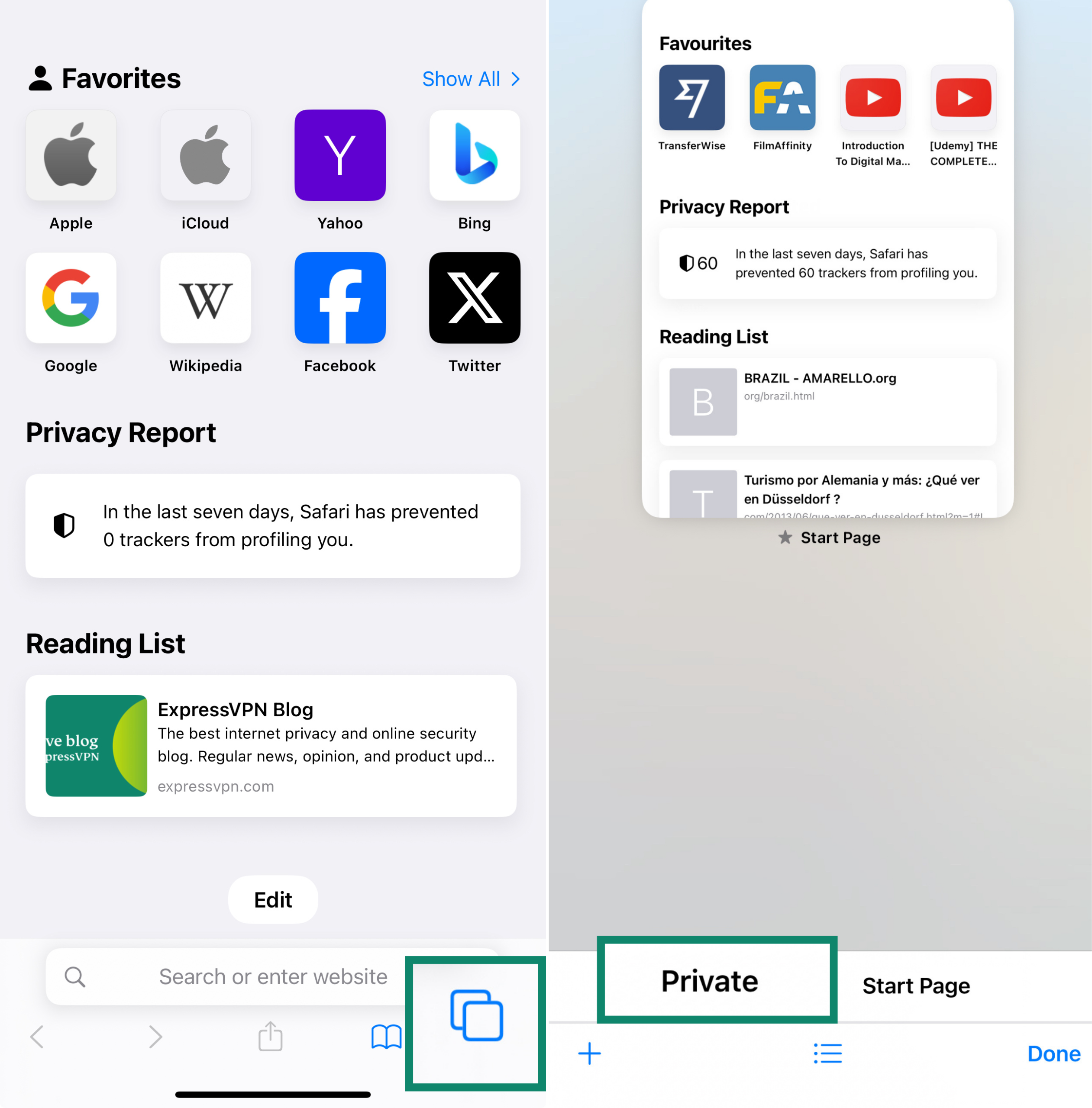
InPrivate-läge i Microsoft Edge
På dator
- Öppna Microsoft Edge och tryck på menyn med tre prickar i det övre högerhörnet.
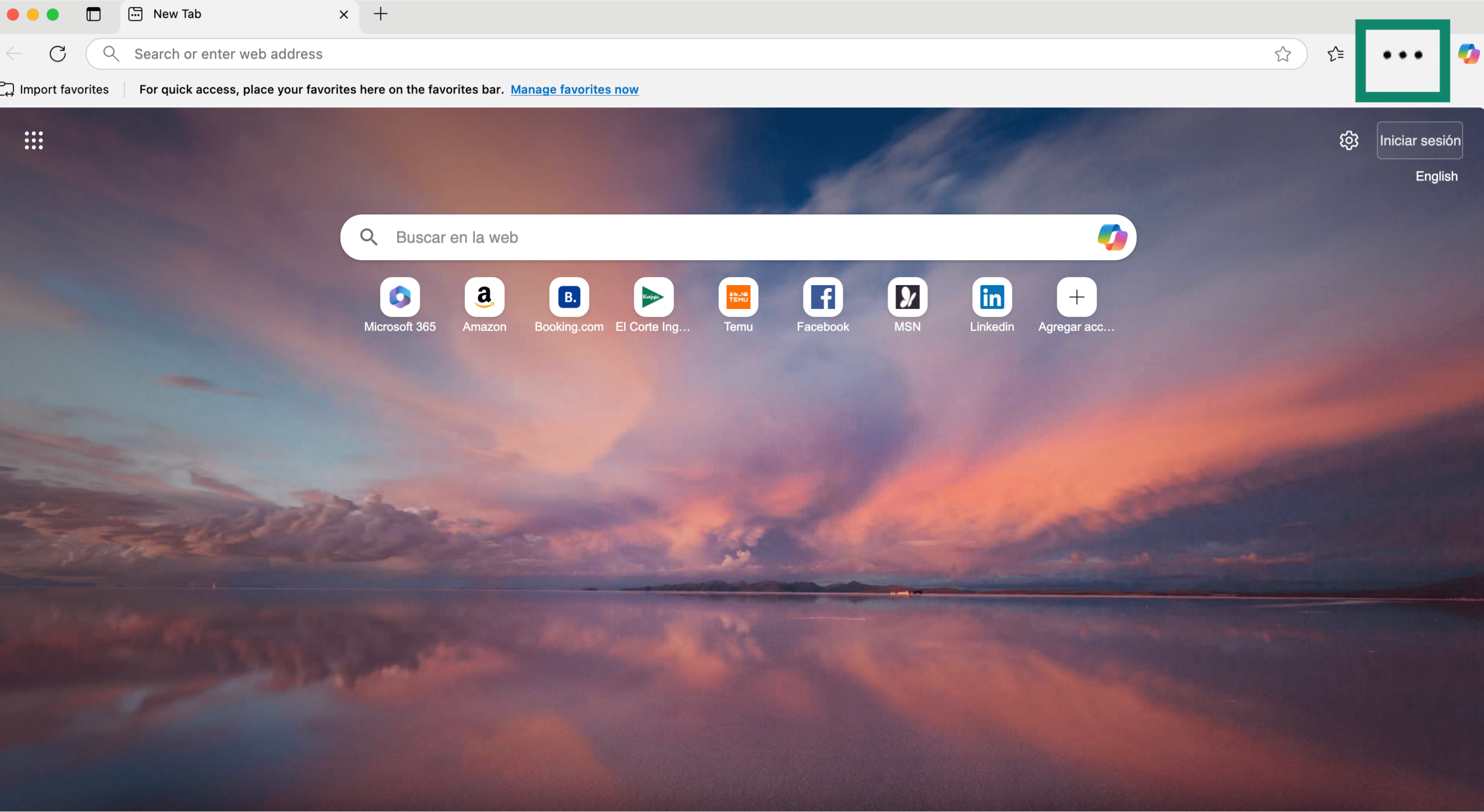
- Välj Nytt InPrivate-fönster från rullgardinsmenyn. Nu kan du surfa privat.
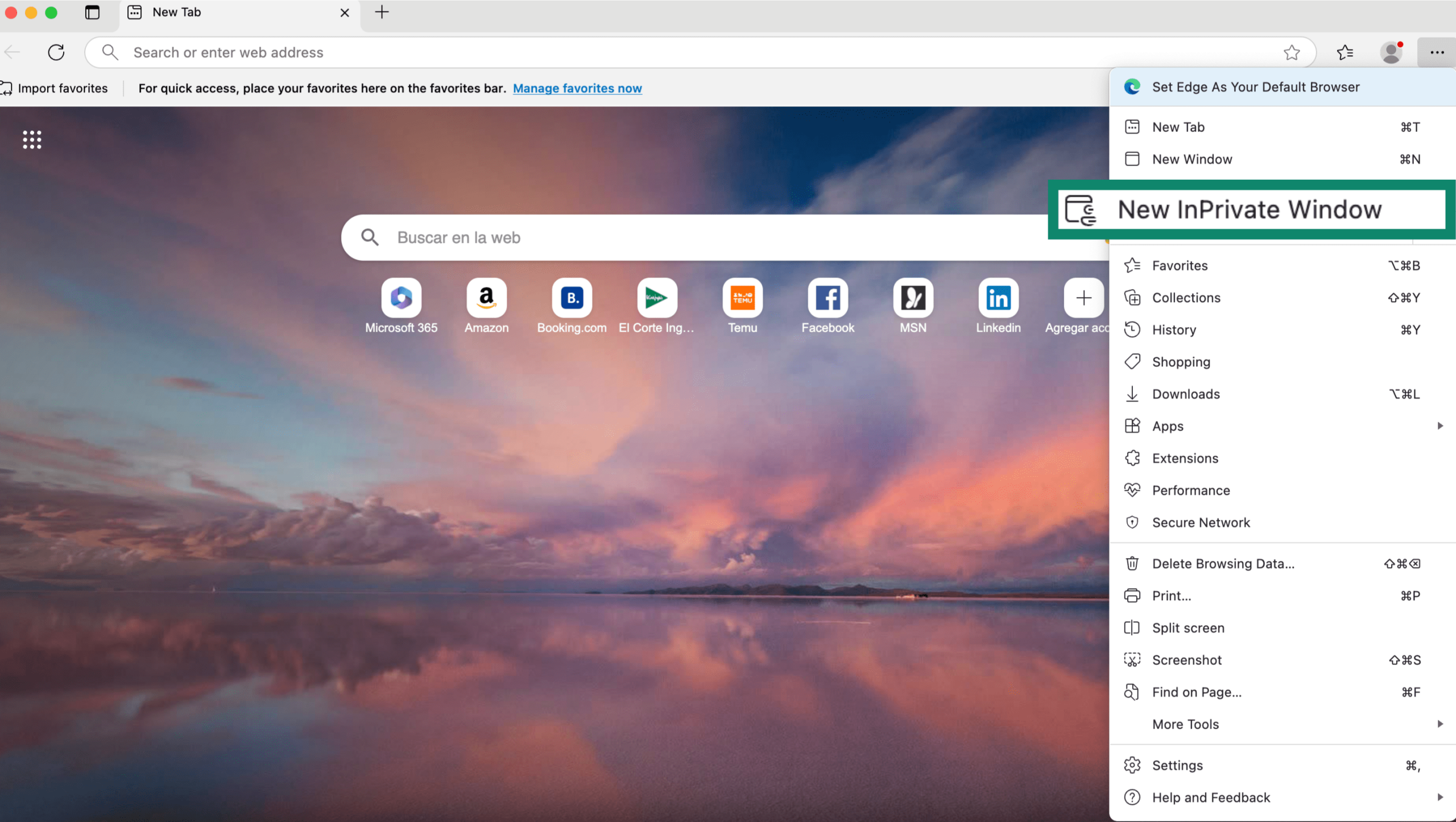
På mobil
Processen är i princip densamma på Android och iPhone: öppna Edge och tryck på de tre horisontella linjerna i det nedre högerhörnet av skärmen. Tryck sedan på Ny InPrivate-flik för att byta från vanligt till privat surfläge.
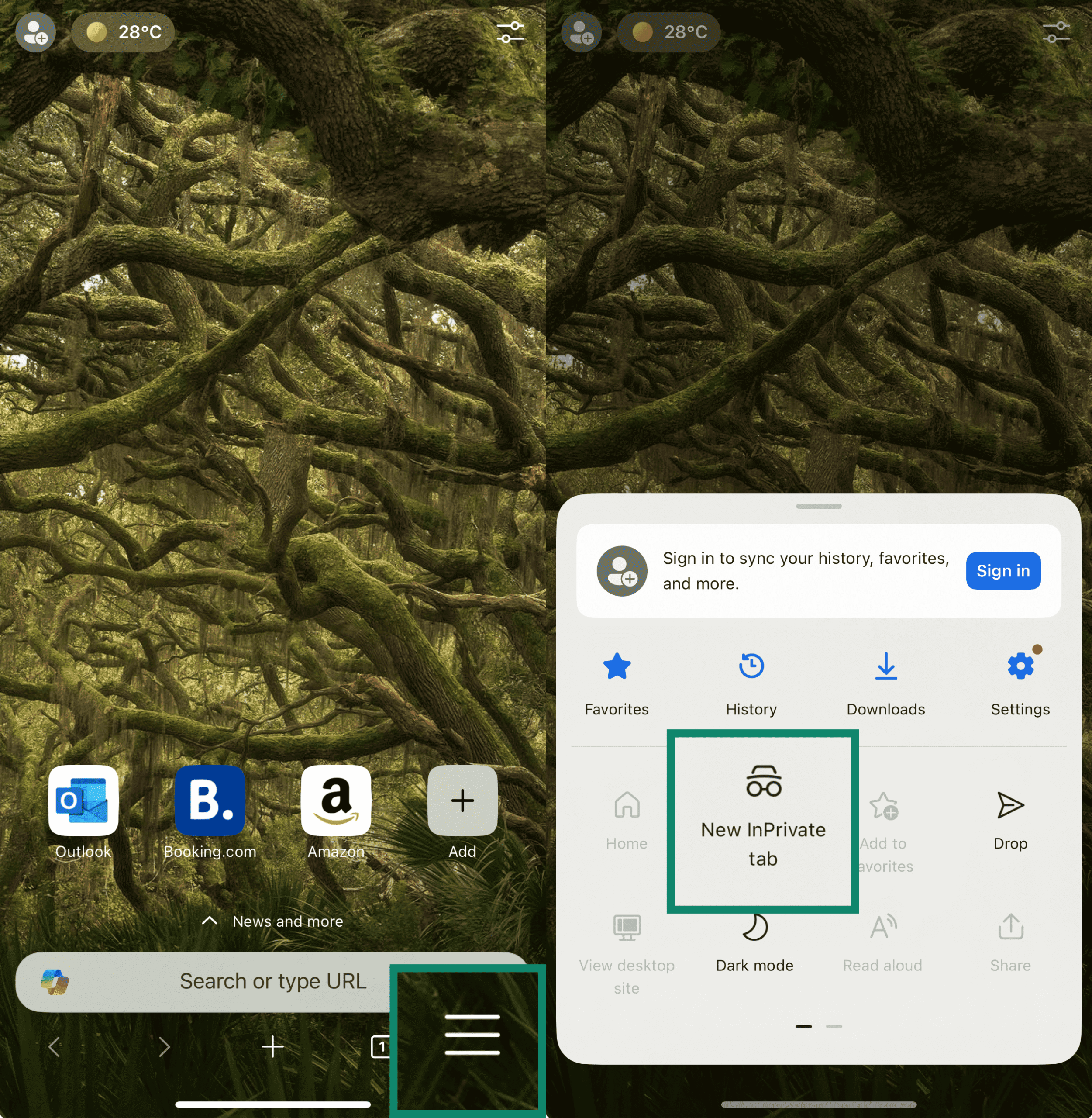
Privat surfning i Brave
På dator
- Öppna Brave och tryck på menyikonen.
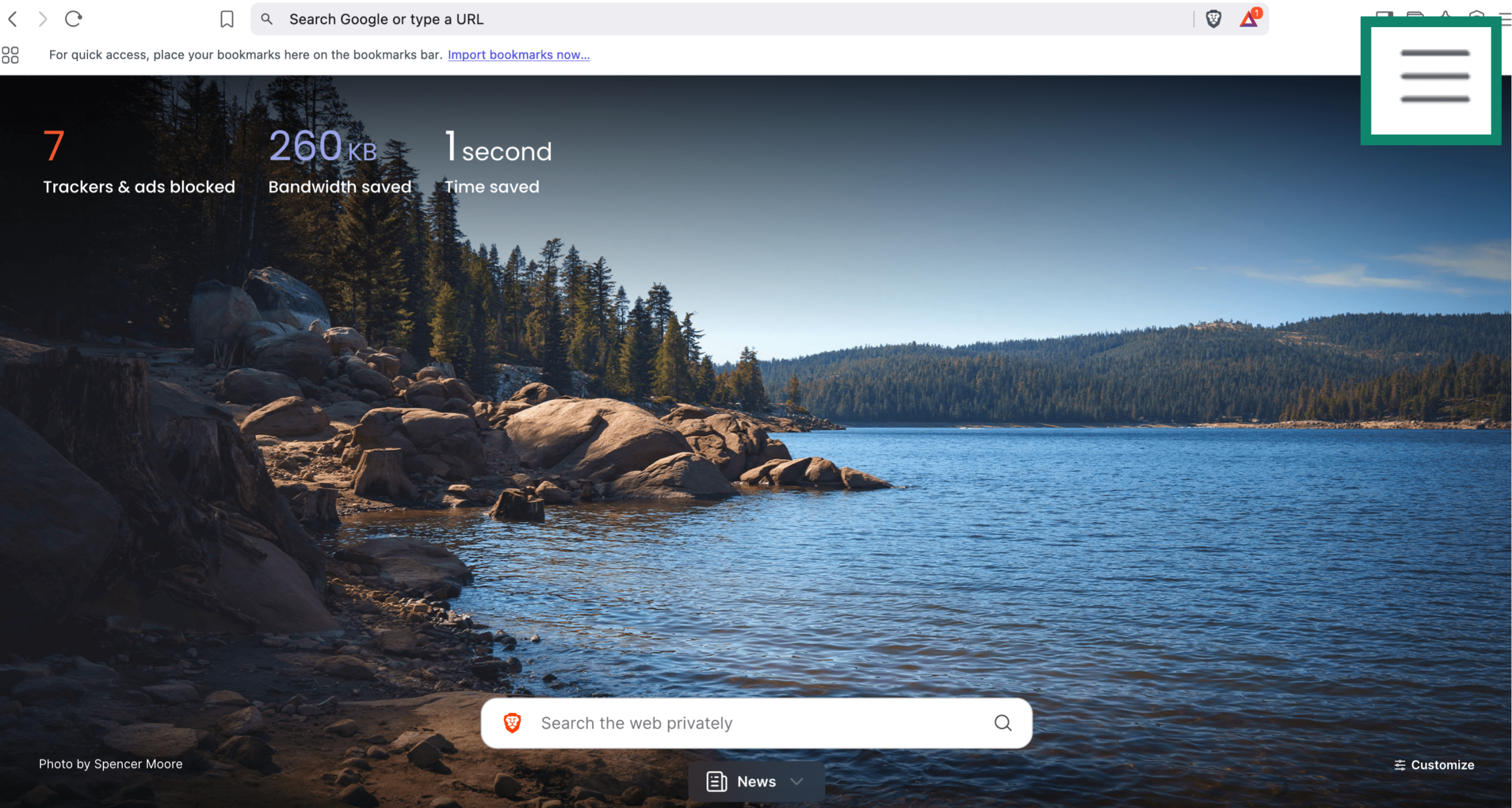
- Välj Nytt privat fönster. Nu surfar du privat.
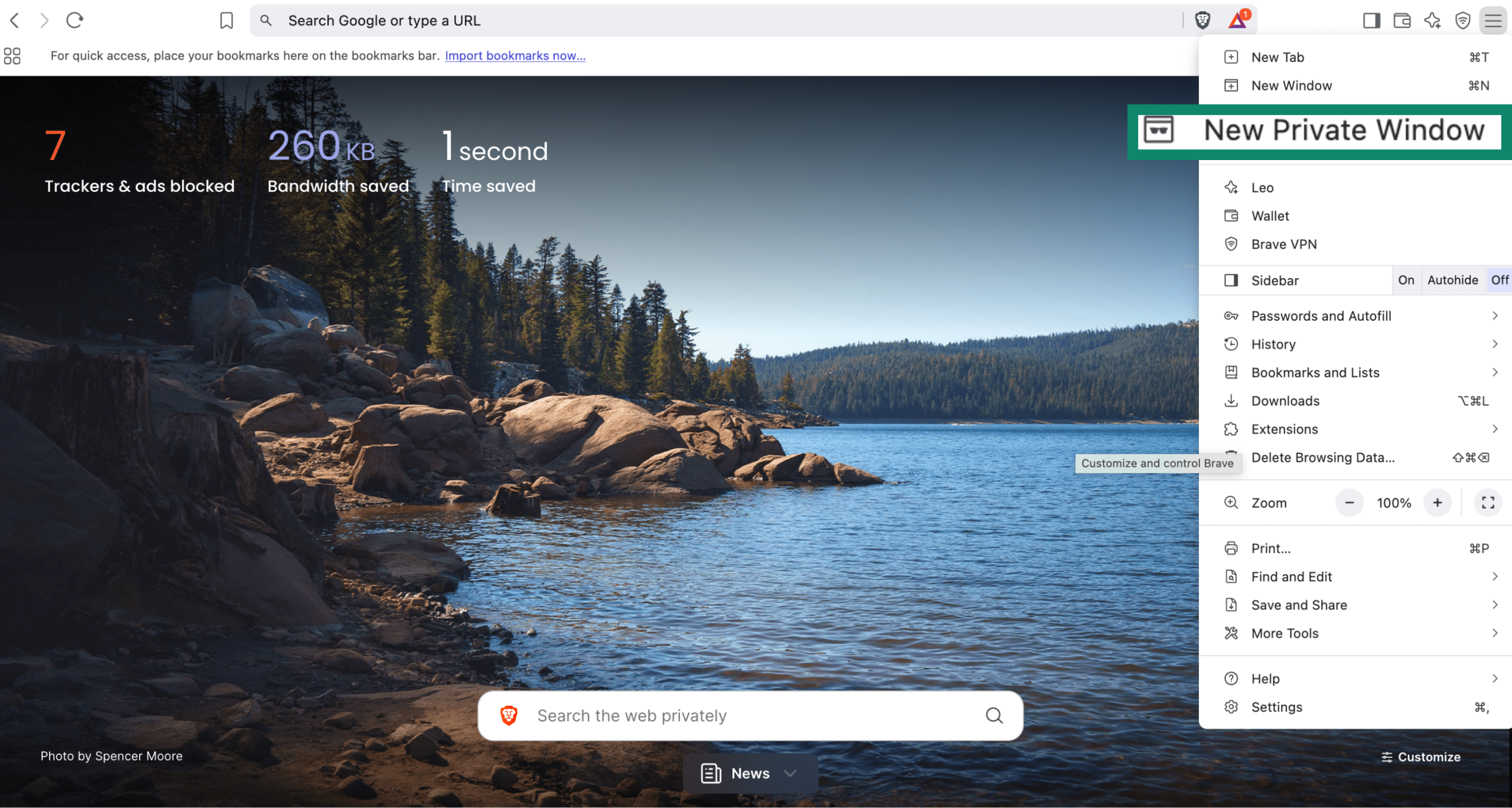
På mobil
På Android öppnar du Brave och trycker på de tre vertikala prickarna i det nedre högerhörnet. Tryck på Ny privat flik i rullgardinsmenyn.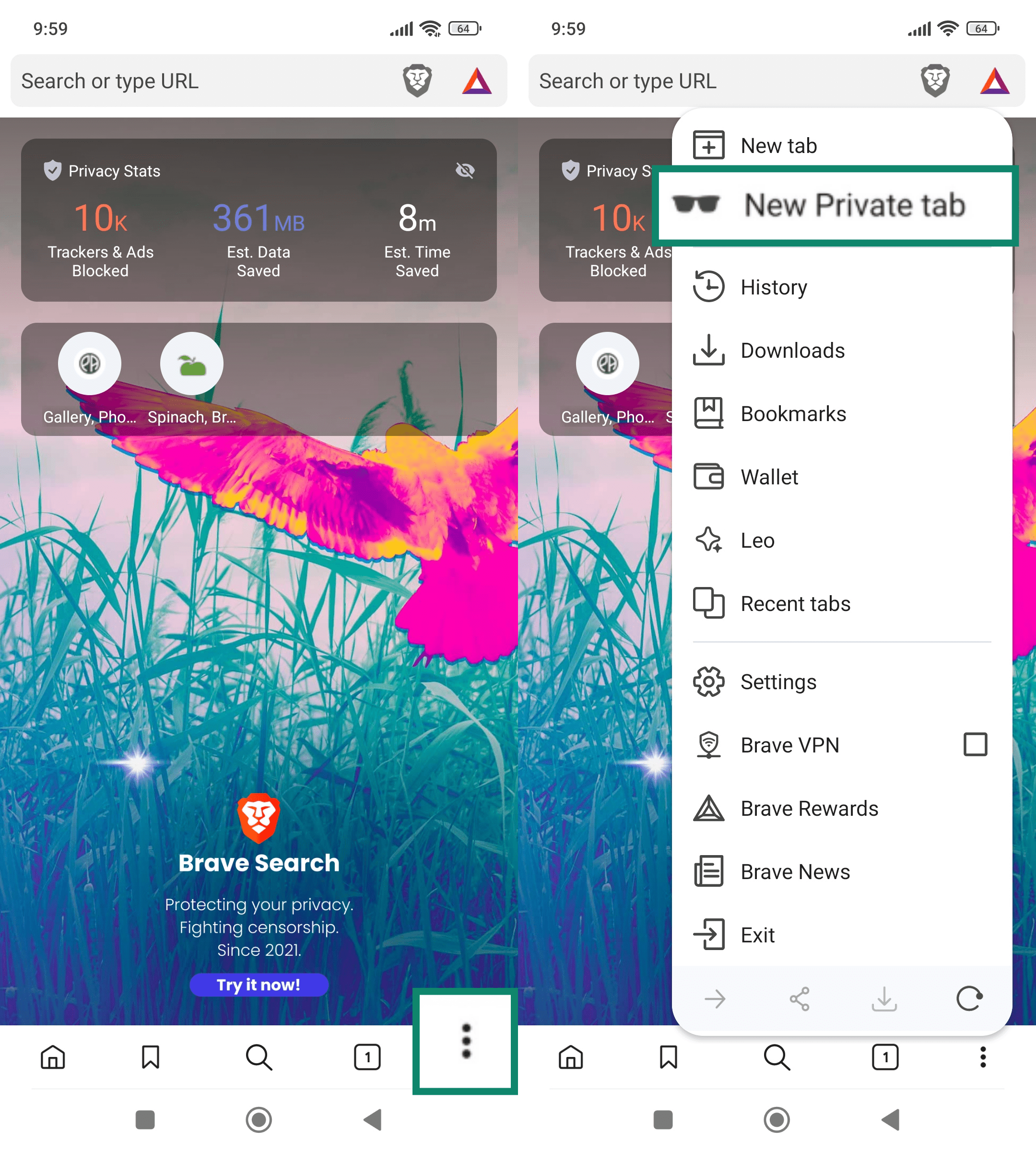
På iPhone trycker du på flikikonen i det nedre högerhörnet. Tryck på Privat i flikbytaren för att starta det privata surfläget.
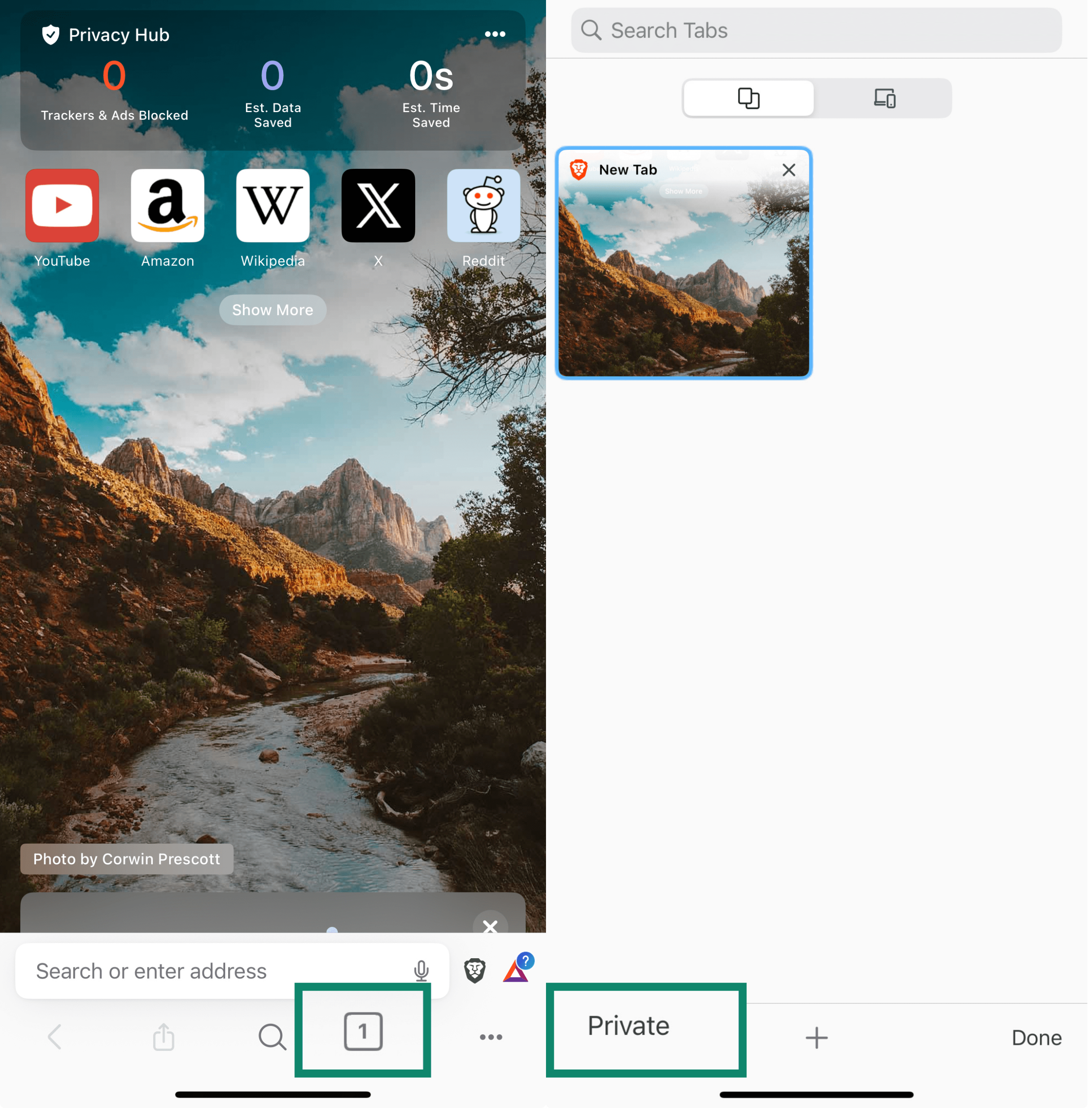
Jämförelse av inkognitolägen i populära webbläsare
| Chrome | Firefox | Safari | Edge | Brave | |
| Surfhistorik | ✅ | ✅ | ✅ | ✅ | ✅ |
| Cookies efter session | ✅ | ✅ | ✅ | ✅ | ✅ |
| Cachad webbplatsdata | ✅ | ✅ | ✅ | ✅ | ✅ |
| Formulärdata | ✅ | ✅ | ✅ | ✅ | ✅ |
| Inloggningssessioner | ✅ | ✅ | ✅ | ✅ | ✅ |
| Tillägg inaktiveras som standard | ✅ | ✅ | ✅ (macOS Sonoma 14 eller senare) | ✅ | ✅ |
| Digitala fingeravtryck blockeras | ❌ | ✅ (via förbättrat spårningsskydd) | ✅ | ❌ | ✅ |
| Skärmdumpar inaktiveras på Android | ✅ | ✅ | ❌ | ✅ | ✅ |
| Notis för att stänga en oanvänd inkognitoflik på Android | ❌ | ❌ | ❌ | ✅ | ❌ |
Vad inkognitoläge inte döljer
Inkognitoläget är designat för att hålla dina surfvanor privata på enheten du använder, inte för att dölja din identitet på internet.
Privat surfning missförstås ofta. Visst håller den din lokala historik ren, men den hindrar inte andra typer av spårning som sker online. Nedan listar vi vad som fortfarande exponeras, även om du använder en inkognitoflik:
Spårnings-cookies
Inkognito förhindrar att cookies lagras efter att du har stängt fliken, men hindrar generellt inte webbplatser från att försöka använda dem under sessionen. Vissa webbplatser kan fortfarande spåra dig tillfälligt, och om du försöker logga in på ett konto kan de koppla din aktivitet till din profil.
Digitala fingeravtryck
Digitala fingeravtryck är en teknik som webbplatser använder för att identifiera och spåra dig baserat på din enhets unika egenskaper, såsom din webbläsare och dess version, ditt operativsystem, skärmupplösning, installerade typsnitt och tillägg, tidszon och språkinställningar.

Din IP-adress
Din IP-adress förblir synlig i inkognitoläge. Alla webbplatser du besöker tar fortfarande emot den, vilket innebär att din uppskattade plats och enhet kan identifieras. Om du inte använder en VPN eller proxy så är denna information alltid exponerad.
Dina bokmärken och nedladdningar
Inkognitoläget förhindrar heller inte att filerna du laddar ner eller bokmärkena du skapar under sessionen sparas. Nedladdningar ligger kvar på din enhet även efter att du har stängt fönstret, och alla sidor du sparar som bokmärken förblir i din webbläsares bokmärkeslista såvida du inte tar bort dem manuellt. Med det sagt kommer nedladdningar inte att vara synliga i din nedladdningslista i de flesta webbläsare.
Problem kring juridik och integritet: Googles 2020-stämning
Inkognitoläget missförstås ofta som ett helt privat surfningsalternativ, men en stor stämning mot Google från 2020 i Kalifornien avslöjade dess begränsningar och väckte juridiska farhågor om samtycke från användare och datainsamling.
Denna grupptalan anklagade Google för att fortsätta att spåra användares aktiviteter via verktyg som Google Analytics och Ad Manager, trots att de använde inkognitoläge, vilket strider mot integritetslagar på federal och delstatlig nivå i Kalifornien.
Även om Google vidhöll att inkognitoläget endast förhindrar att data sparas på användares enhet, inte från att skickas till webbplatser eller tredje parter, menade de kärande att majoriteten av användarna missförstått skyddet.
2024 gick Google med på en förlikning, utan att medge att de gjort något fel, samtidigt som de lovade tydligare beskrivningar av inkognitos begränsningar och att miljarder dataposter som samlats in från inkognitosessioner skulle raderas. Läs mer om fallet och dess säkerhetsmässiga svallvågor här.
Proffstips för faktiskt privat surfning
Om du verkligen vill vara privat online så måste du ta några extra steg. Här kommer några enkla, effektiva trick för att stärka din integritet medan du surfar.
Kombinera inkognitoläge med en VPN
En VPN krypterar din internettrafik och maskerar din faktiska IP-adress, vilket innebär att webbplatser inte kan spåra dina internetaktiviteter till dig. Men den gör dig inte helt anonym, eftersom webbplatser fortfarande kan spåra dig via metoder såsom digitala fingeravtryck eller om du är inloggad på ett konto. Med det sagt är användning av en VPN fortfarande ett av de mest effektiva sätten att förbättra sin personliga integritet på internet.
Och eftersom alla VPN-tjänster inte är likvärdiga, är det värt att ta en titt på hur de hanterar loggar och datalagring innan du väljer en.
Avslutningsvis kommer vissa VPN-tjänster med extra verktyg, såsom ExpressVPN:s Threat Manager, som kan förbättra din personliga integritet ytterligare genom att stoppa spårare och skadliga webbplatser.
Testa olika webbläsare för separata konton
Privat surfning är användbart, men om du försöker skilja på olika delar av ditt digitala liv, såsom jobbkonton och personliga konton, kan en praktisk lösning vara att använda separata webbläsare eller webbläsarprofiler.
Du kan till exempel använda en webbläsare för att logga in på dina huvudkonton och en annan för generella sökningar eller mer känsligt surfande. Det hjälper till att motverka oavsiktlig blandning av data och håller cookies, sessioner och inloggningsstatusar helt isolerade mellan aktiviteter.
Läs mer: Utforska de bästa privata webbläsarna för bättre personlig integritet.
Undvik att logga in under inkognitosessioner
Om ditt mål är att hålla dig privat, är det bäst att undvika att logga in på konton över huvud taget. Annars ger du fortfarande plattformar möjlighet att koppla din aktivitet med din identitet, även om webbläsaren inte sparar något lokalt.
Vanliga frågor: vad folk undrar om inkognitoläge
Vad är inkognitoläget på iPhone?
Varje webbläsare har sitt eget sätt att öppna inkognitoläge på iPhone. I Safari trycker du på flikikonen och byter till den Privata fliken. I Firefox eller Edge letar du efter ”Private” eller ”InPrivate” i flikbytaren. I Chrome trycker du på menyn med tre prickar och väljer ”Ny inkognitoflik”. Layouten kan variera beroende på enhet, men processen är snarlik i alla webbläsare.
Finns det ett mer privat läge än inkognitoläge?
Ja, absolut. Om du vill ha mer personlig integritet kan du använda en VPN för att kryptera din trafik och dölja din IP-adress. En VPN gör mer än vad inkognitoläget kan erbjuda och hjälper till att skydda din aktivitet mot att spåras på internet.
Kan jag spåras om jag använder inkognitoläget?
Ja. Även om din webbläsare inte sparar din aktivitet lokalt, kan webbplatserna du besöker och nätverksadministratörer fortfarande spåra dig. Din IP-adress och andra identifierande aspekter syns fortfarande, så inkognitoläget gör dig inte osynlig på internet.
Är det säkert att använda inkognitoläge?
Det är säkert i den bemärkelsen att det inte skadar din enhet och döljer din aktivitet lokalt, speciellt på delade enheter. Men den skyddar dig inte mot hot online, som nätfiske eller malware, och blockerar inte spårning från tredje parter. Den är användbar, men inte ett fullständigt säkerhetsverktyg.
Ta det första steget för att skydda dig själv online. Prova ExpressVPN riskfritt.
Skaffa ExpressVPN